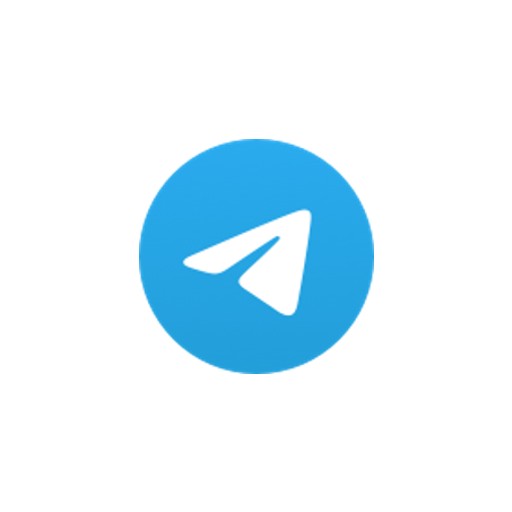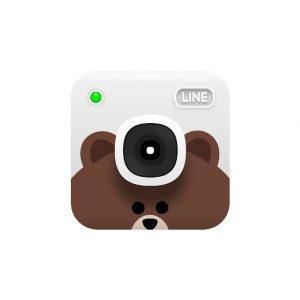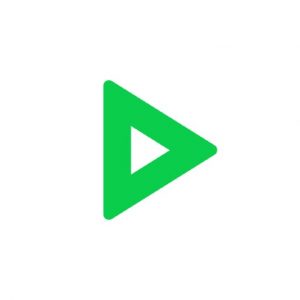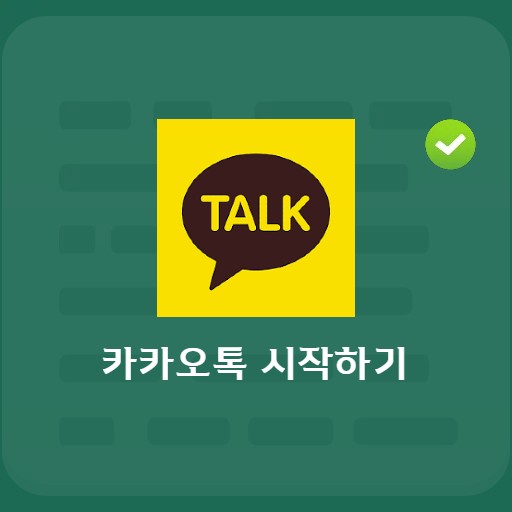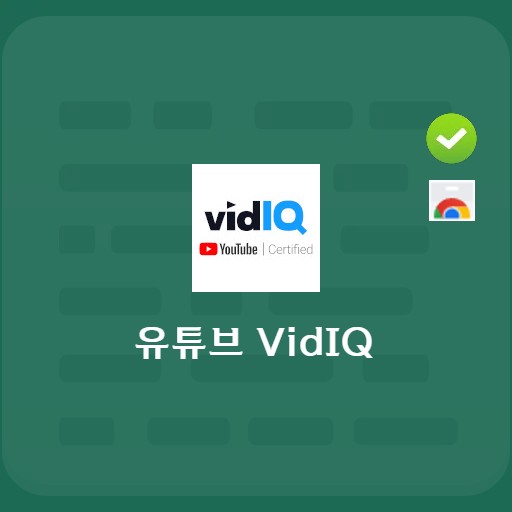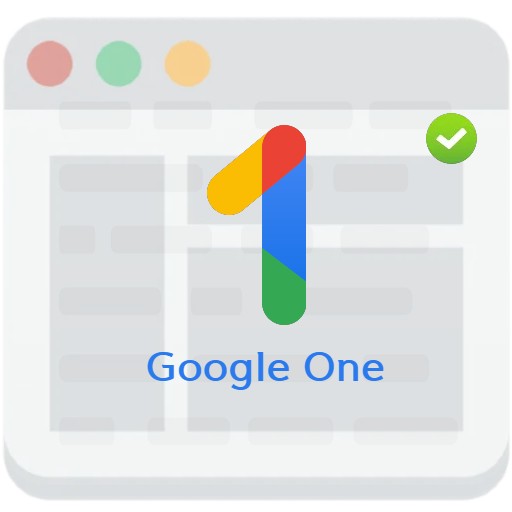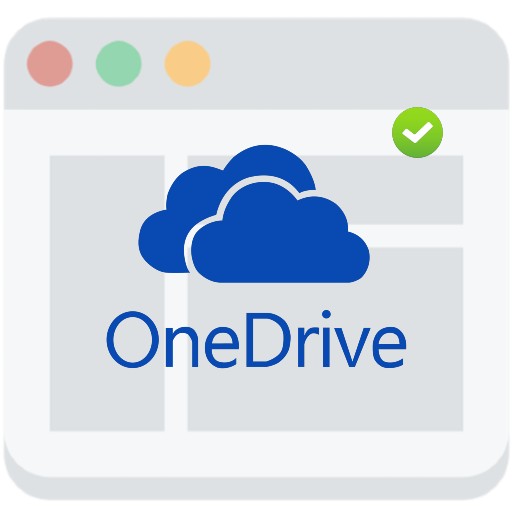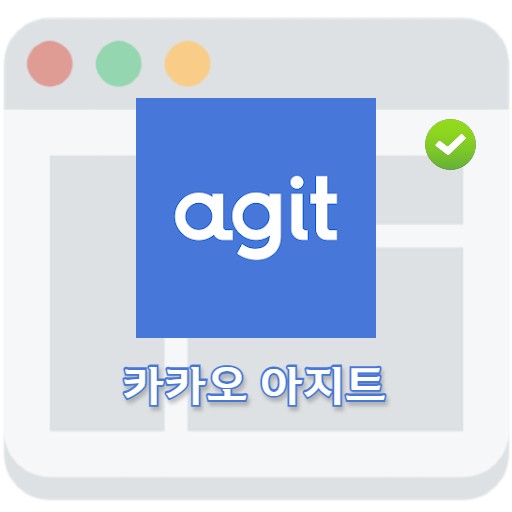Contenuti
Messenger Line, che può essere utilizzato sempre e ovunque, è un servizio di messaggistica SNS utilizzato in tutto il mondo. È popolare perché ti consente di usufruire di vari tipi di comunicazione, nonché di messaggistica gratuita, videochiamate e chiamate vocali.
Informazioni di base su Line Messenger
Requisiti e specifiche di sistema

| Elenco | Maggiori informazioni |
|---|---|
| sviluppatore | NHN Line Corp. |
| sistema operativo | Windows / iOS / Mac OS / Android |
| file | LineInst.exe / 75,4 MB |
| aggiornare | 2021/10/08 Ver5.24 |
| categoria | Applicazione di social networking |
NHN Line Messenger è un servizio che può essere eseguito non solo su Windows, ma anche su iOS e Android. Le videochiamate vocali gratuite possono essere rese più divertenti con effetti e filtri. Le chiamate internazionali sono gratuite e possono essere utilizzate da un massimo di 500 persone contemporaneamente.
immagine di servizio
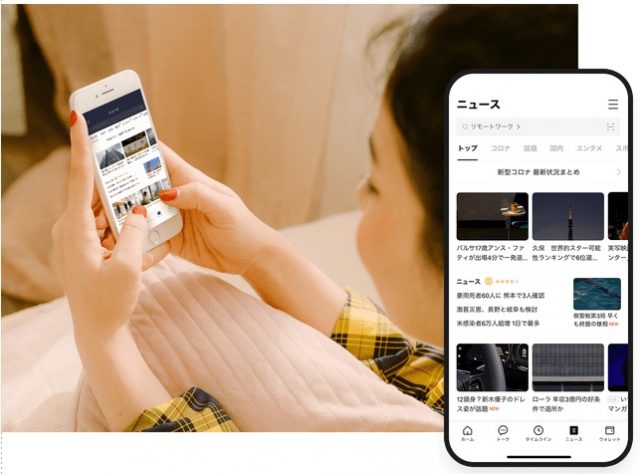
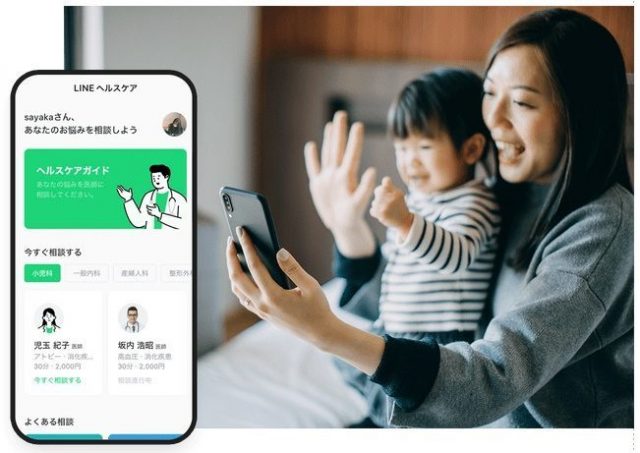
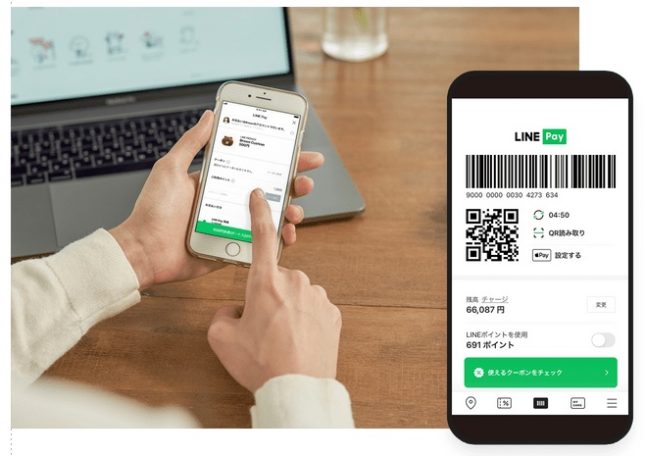
Caratteristiche e dettagli
Stiamo cercando di fornire un’esperienza che vada oltre l’app LINE Messenger. Goditi conversazioni gratuite, chiamate vocali e videochiamate e goditi non solo le conversazioni 1:1 ma anche le chat aperte. Adesivi, emoticon e temi possono esprimere varie personalità nelle chat room e la funzione timeline ti consente di caricare il tuo stato attuale o controllare i post pubblicati dai tuoi amici.
Metodo di installazione e utilizzo
Line può essere installato su una varietà di dispositivi, inclusi PC e dispositivi mobili. Può essere utilizzato su desktop e sincronizzato con il cellulare, così puoi portare la tua linea con te ovunque tu vada. Oltre alle app di messaggistica, forniamo app di comunicazione che collegano persone, informazioni e servizi, come Line Mobile, Line Vaccine, Line Out e Open Chat.
FAQ
Nel caso di iOS, puoi eseguire il backup (salvare) su iCloud. Dopo aver selezionato Home > Impostazioni > Conversazione, selezionare Backup conversazione > Backup ora per procedere con il backup. Per Android, seleziona Home > Impostazioni > Seleziona conversazione > Seleziona Backup e ripristino conversazione > Backup su Google Drive. Tuttavia, non viene eseguito il backup degli adesivi fotografici. Per il ripristino: Home > Impostazioni > Seleziona conversazione > Seleziona backup e ripristino conversazione > Seleziona Ripristina
Per eliminare il contenuto di tutte le chat room, vai su Home > Impostazioni > Seleziona Conversazione > Elimina tutte le conversazioni. Per eliminare il contenuto di ogni chat room, seleziona Conversazione > Impostazioni nell'angolo in alto a destra della chat room > Seleziona Altre impostazioni > Elimina dettagli conversazione. Tuttavia, i messaggi e i dati eliminati non possono essere ripristinati.
Ho bisogno di un po' di lavoro in linea sui backup automatici, puoi eseguire il backup automatico delle tue conversazioni con iCloud. Home > Impostazioni > Seleziona conversazione > Seleziona backup e ripristino conversazione > Attiva backup automatico e seleziona Frequenza backup. Se attivi l'impostazione Abilita dati mobili, puoi eseguire il backup anche se non sei connesso al Wi-Fi.
Riferimento
- PC Banda Naver
- Come usare la linea messenger
App correlate
Ecco alcuni altri articoli relativi a quella categoria: